Int qed tipprova tingħaqad ma 'laqgħa Zoom fuq il-Mac tiegħek, imma xi ħaġa ħażina. Ma jimpurtax dak li tagħmel, għandek problemi biex tkellem ma 'sħabek jew kollegi. F'dan l-artikolu, se nispjegalek għaliex Zoom mhux qed jaħdem fuq il-Mac tiegħek u ser nurik kif issolvi l-problema .
Informazzjoni dwar il-kuntest
Huwa importanti li tkun taf li ma tistax tingħaqad ma 'laqgħa Zoom billi tuża web browser bħal Safari, Chrome, jew Firefox. Minflok, ikollok tniżżel l-Zoom Client.
it-telefon tiegħi ma jieqafx jivvibra
Mur fuq Ċentru tat-Tniżżil taż-Żum u tikklikkja l-buttuna blu Niżżel taħt Zoom klijent għal laqgħat .
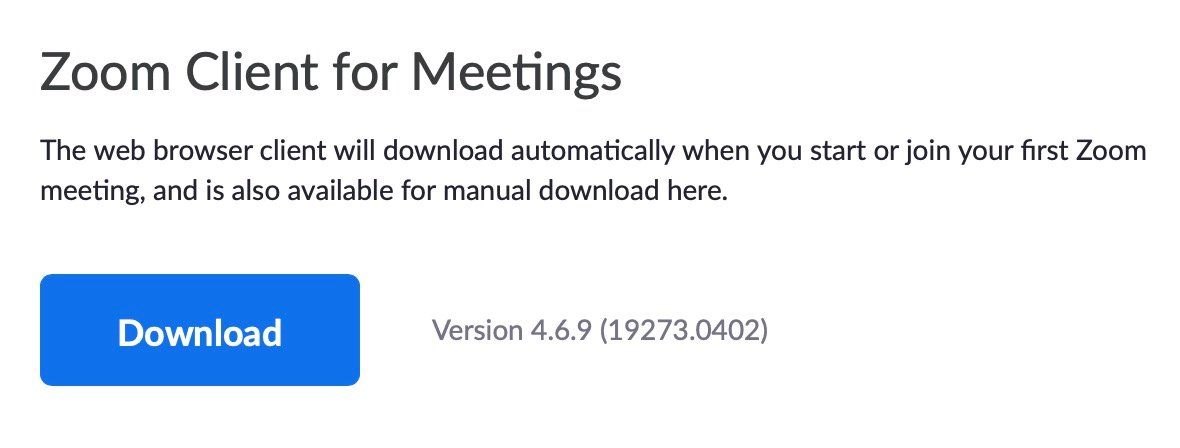
Imbagħad iftaħ Finder u kklikkja downloads . Ikklikkja darbtejn Zoom.pkg biex tibda l-installatur. Segwi l-istruzzjonijiet fuq l-iskrin biex tinstalla l-Zoom Client.
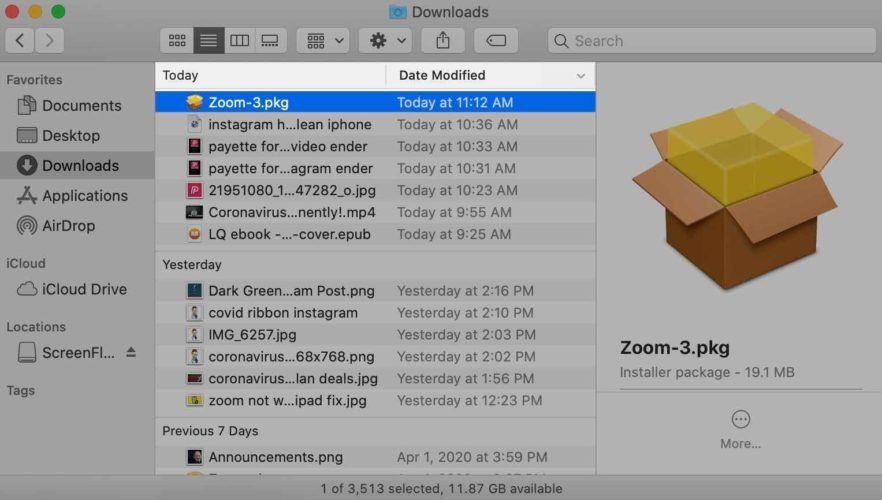
Issib il-Klijent Zoom fuq Launchpad. Huwa msemmi zoom.us.
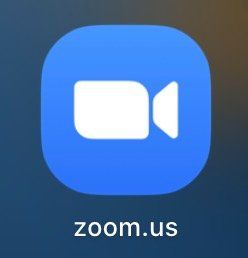
Ikklikkja fuq Ingħaqad f'laqgħa u daħħal il- ID tal-Laqgħa jew Isem tal-link personali biex tingħaqad mal-laqgħa Zoom.
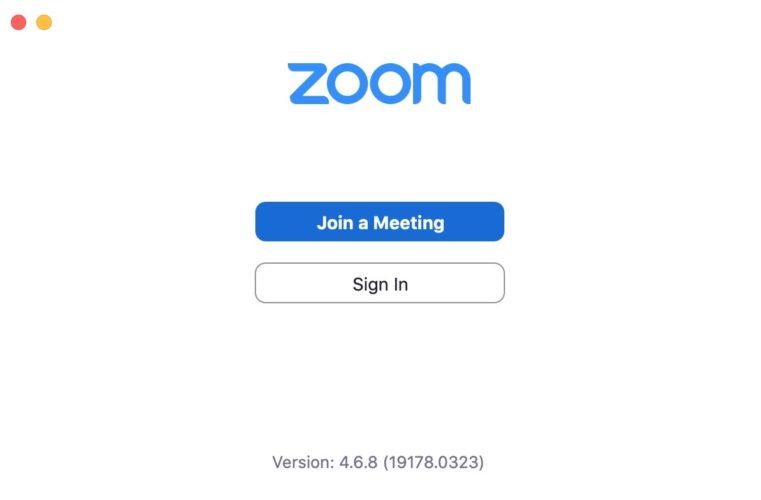
Issettja l-permessi taż-Żum
Zoom jeħtieġ permessi biex taċċessa ċerti funzjonijiet fuq il-kompjuter tiegħek sabiex tkun tista 'tieħu vantaġġ sħiħ mill-pjattaforma. Ikklikkja l-ikona Apple fir-rokna ta 'fuq tax-xellug tal-iskrin, imbagħad ikklikkja Preferenzi tas-sistema .
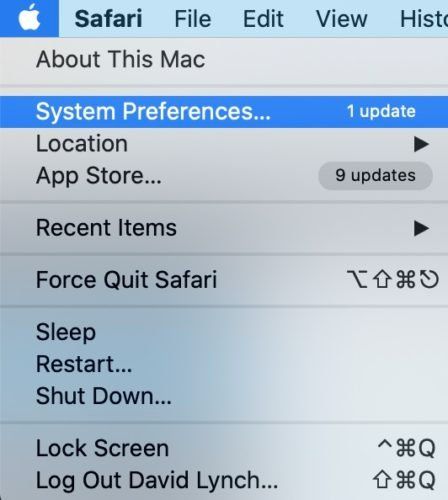
Imbagħad ikklikkja Sigurtà u privatezza . Fittex l-ikona forma ta 'dar.
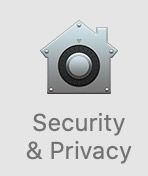
Agħti aċċess zoom.us għal dan li ġej:
- Kamera : Dan jippermettilek tuża l-webcam tiegħek waqt it-telefonati.
- Mikrofonu : Dan jippermetti lil oħrajn jisimgħuk meta titkellem waqt sejħiet.
- Aċċessibilità : Dan jippermettilek tuża kontroll mill-bogħod waqt sejħiet.
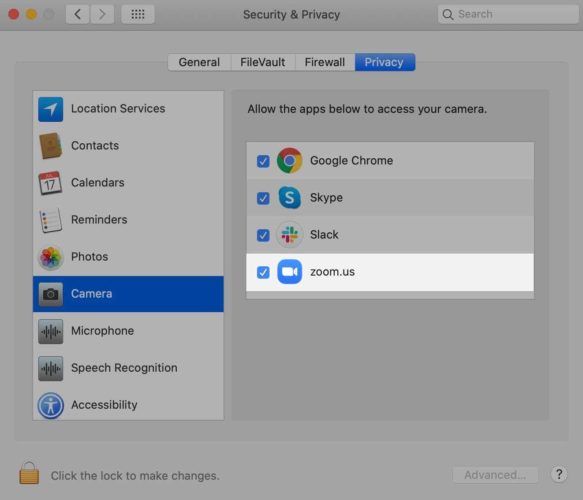
Jekk il-Mac tiegħek qed tħaddem macOS Catalina 10.15, nirrakkomandaw li tagħti wkoll aċċess zoom.us għal dawn il-funzjonijiet:
- Fajls u fowlders : Jippermettilek taqsam fajls fiċ-chat, issalva fajls miċ-chat u tirrekordja sejħiet fuq il-kompjuter tiegħek.
- Reġistrazzjoni tal-iskrin : Dan jippermettilek taqsam l-iskrin tiegħek waqt it-telefonati.
Taf li Zoom għandu aċċess għal dawn l-applikazzjonijiet meta marka ta 'kontroll blu tidher ħdejn zoom.us fil-menu.
Agħlaq apps oħra li jistgħu jkunu qegħdin jużaw il-kamera jew il-mikrofonu
Zoom jista 'ma jaħdimx fuq il-Mac tiegħek għax Kamera jew Mikrofonu (jew it-tnejn) jintużaw f'applikazzjonijiet differenti ... Qabel ma tingħaqad ma' laqgħa ta 'Zoom, għalaq kwalunkwe applikazzjoni oħra li tista' tuża l-kamera jew il-mikrofonu. Dan jinkludi applikazzjonijiet bħal FaceTime, Skype, u Photo Booth.
Agħlaq iż-Żum u erġa 'pprova
Il-proċess huwa l-istess kemm jekk qed tuża l-app Zoom jew jekk tipprova tissieħeb f'laqgħa fil-web browser tiegħek.
Ikklikkja b'żewġ swaba 'fuq l-applikazzjoni li trid tagħlaq. Ikklikkja fuq Ħalli biex tagħlaq l-applikazzjoni fuq il-Mac tiegħek.

Ipprova tiftaħ mill-ġdid l-app biex tara jekk Zoom hux qed jaħdem issa. Jekk le, għaddi għall-pass li jmiss!
Iċċekkja l-konnessjoni tal-internet tiegħek
Konnessjoni tal-internet hija meħtieġa biex tuża l-pjattaforma. L-ewwel, kun żgur li int konness mal-Wi-Fi billi tikklikkja fuq l-ikona tal-Wi-Fi fil-quċċata tal-iskrin. Jekk tara marka ta 'kontroll ħdejn l-isem tal-modem tiegħek, il-Mac tiegħek hija konnessa mal-Wi-Fi.
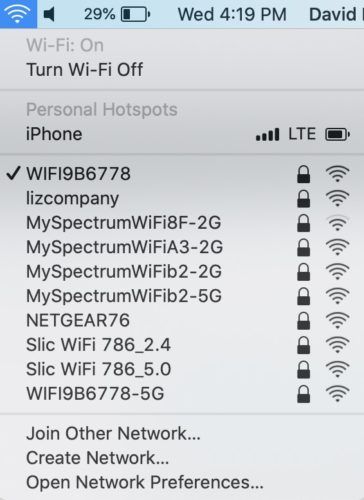
Tista 'teskludi malajr problema Wi-Fi billi tipprova tgħabbi paġna oħra fil-web browser tiegħek. Jekk websajts oħra qed jitgħabbew, m'hemmx problema Wi-Fi. Jekk paġni tal-web oħra ma jitgħabbewx, hemm probabbilment problema bil-konnessjoni Wi-Fi tiegħek.
Jekk hemm problema Wi-Fi fuq il-Mac tiegħek
Hemm xi affarijiet ta 'malajr li tista' tagħmel biex issolvi l-problemi tal-Wi-Fi fuq il-Mac tiegħek. L-ewwel, ipprova itfi l-Wi-Fi u terġa 'tixgħel. Dan jista 'jirranġa kwistjonijiet ta' konnettività minuri.
Ikklikkja l-ikona Wi-Fi fin-naħa ta 'fuq tal-iskrin, imbagħad ikklikkja Itfi l-Wi-Fi .
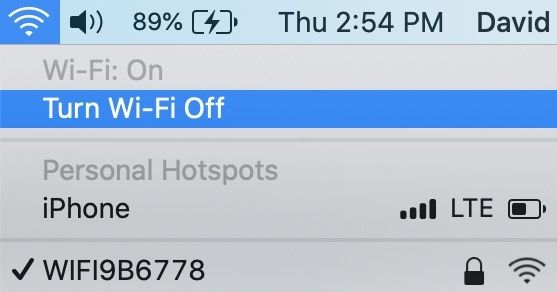
Ikklikkja l-ikona Wi-Fi mill-ġdid, imbagħad ikklikkja Ippermetti l-Wi-Fi . Kun żgur li l-Mac tiegħek terġa 'tikkonnettja man-netwerk Wi-Fi tiegħek meta terġa' tixgħel.
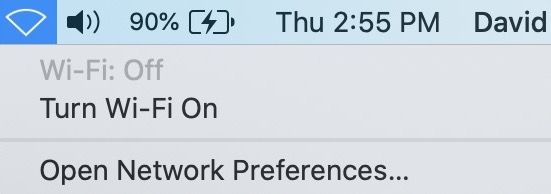
Waqt li titfi u terġa 'tixgħel il-Wi-Fi, ipprova ibda mill-ġdid il-modem tiegħek ukoll. Li tagħmel dan huwa faċli daqs li terġa 'tgħaqqad u terġa' tgħaqqad.
Jekk il-Mac tiegħek xorta ma tikkonnettjax ma 'Wi-Fi, ipprova qabbad ma' netwerk Wi-Fi differenti. Jekk il-Mac tiegħek jista 'jikkonnettja ma' netwerks Wi-Fi oħra, il-problema x'aktarx hija kkawżata mill-modem tiegħek, mhux mill-Mac tiegħek.
Tinsa n-netwerk Wi-Fi tiegħek hija soluzzjoni potenzjali oħra meta l-Mac tiegħek ma tistax tikkonnettja man-netwerk tiegħek u man-netwerk tiegħek biss. Meta l-Mac tiegħek tikkonnettja ma 'netwerk Wi-Fi għall-ewwel darba, tiffranka informazzjoni dwarha kif qabbad ma 'dak in-netwerk. Jekk dik l-informazzjoni tinbidel, il-Mac tiegħek tista 'ma tkunx kapaċi tikkonnettja mal-Wi-Fi.
tifsira spiritwali ta 'riħa ta' kannella
Tiftaħ Preferenzi tas-sistema u kklikkja Net . Imbagħad ikklikkja Avvanzat .
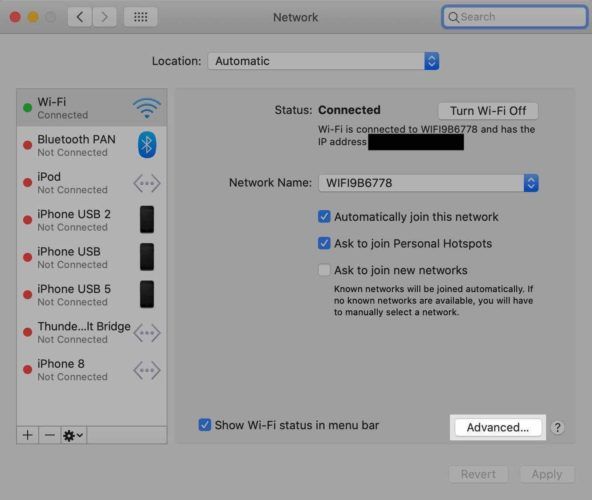
Ikklikkja fuq in-netwerk li trid tinsa l-Mac tiegħek. Ikklikkja fuq buttuna nieqsa (-) biex tinsa dak in-netwerk fuq il-Mac tiegħek. Ikklikkja Biex taċċetta biex taġġorna s-settings tan-netwerk tal-Mac tiegħek.
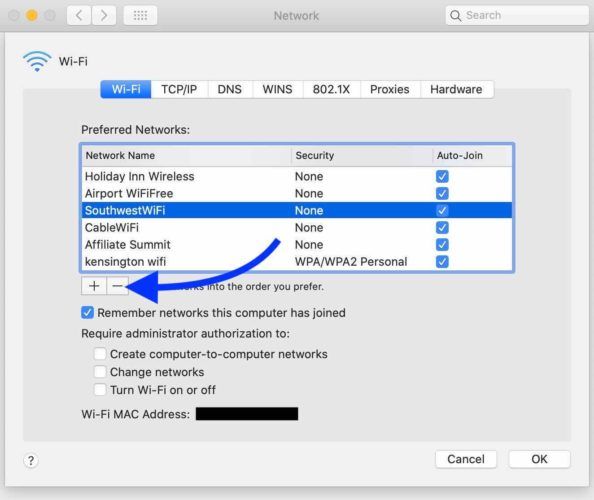
Iċċekkja l-artiklu l-ieħor tagħna biex tkun taf passi aktar avvanzati għas-soluzzjoni tal-problemi tal-modem !
Agħlaq programmi oħra fuq il-Mac tiegħek b'ħafna enerġija CPU
Zoom jista 'jiġġarraf jekk is-CPU tal-Mac tiegħek jagħfas sa 100%. Qabel ma tingħaqad ma 'laqgħa Zoom, hija idea tajba li tagħlaq il-programmi l-oħra fuq il-kompjuter tiegħek li jużaw ħafna enerġija CPU. Dan jinkludi affarijiet bħal softwer għall-editjar tal-vidjow u Folji tal-Google tqal fl-informazzjoni.
Activity Monitor jippermettilek li tiċċekkja liema programmi qed jużaw ħafna CPU fuq il-Mac tiegħek. L-iktar mod mgħaġġel biex tiftaħ Activity Monitor huwa li tfittexha bi Spotlight.
Fl-istess ħin agħfas l-ispazju u Kmand. Tip 'Monitor tal-Attività' u agħfas il-buttuna ritorn biex tiftaħ Activity Monitor.
għaliex il-vidjows mhumiex qed jilagħbu fuq l-iphone tiegħi
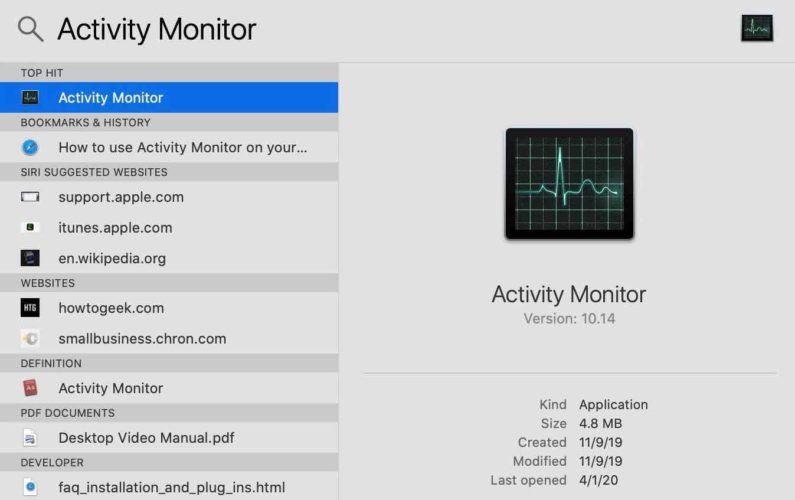
Sib kwalunkwe programm li qed juża ammont sproporzjonatament għoli ta '% CPU u għalaq. Jekk l-Activity Monitor tiegħek huwa simili għal tiegħi (l-ebda app ma tuża aktar minn 15%), għaddi għall-pass li jmiss.
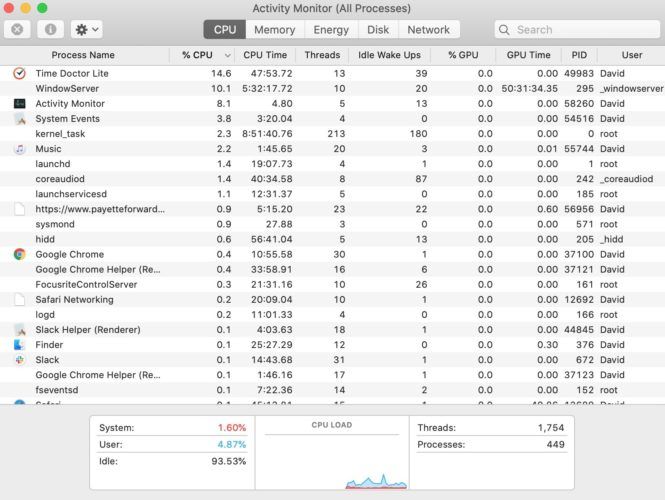
Erġa 'ibda l-Mac tiegħek
L-istartjar mill-ġdid tal-Mac tiegħek huwa mod mgħaġġel biex issolvi varjetà ta 'problemi minuri ta' softwer. Il-programmi kollha li jaħdmu fuq il-Mac tiegħek jingħalqu b’mod naturali, u jerġgħu jibdew meta l-kompjuters jerġgħu jinxtegħlu.
Ikklikkja fuq il-logo Apple fir-rokna ta 'fuq tax-xellug tal-iskrin. Ikklikkja fuq Erġa ibda .
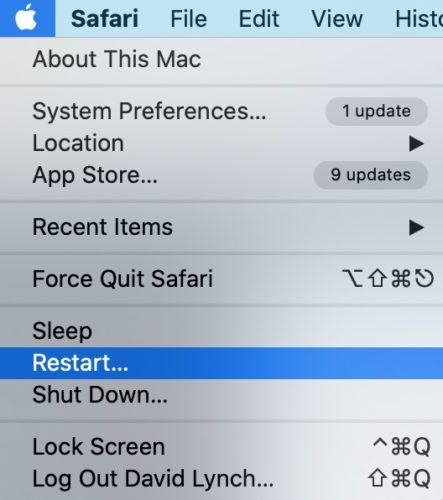
Itfi s-sigurtà tal-firewall fuq il-Mac tiegħek
Is-softwer tal-firewall kultant jista 'jwaqqaf lil Zoom milli jaħdem fuq il-Mac tiegħek. Is-softwer jista' jinterpreta lil Zoom bħala xi tip ta 'theddida għas-sigurtà u ma jippermettix li jaħdem.
Tista 'temporanjament tiddiżattiva l-firewall tal-Mac tiegħek billi tmur Preferenzi tas-Sistema> Sigurtà u Privatezza u tikklikkja fuq it-tab Firewall . Ikklikkja fuq Itfi l-firewall biex tiddiżattiva l-firewall tal-Mac tiegħek. Jista 'jkun li jkollok bżonn tiddaħħal il-password tal-Mac tiegħek qabel ma tkun tista' taġġusta s-settings tal-firewall tiegħek.

Jekk ma tridx tiddiżattiva temporanjament il-firewall, tista 'żżid Zoom mal-lista ta' applikazzjonijiet tiegħek li huma dejjem permessi jagħmlu konnessjonijiet li deħlin.
Idħol għal Preferenzi tas-Sistema> Sigurtà u Privatezza> Firewall u kklikkja Għażliet ta 'firewall . Ikklikkja fuq buttuna plus (+) , imbagħad ikklikkja zoom.us. Ikklikkja fuq Żid biex tippermetti konnessjonijiet li deħlin minn Zoom.
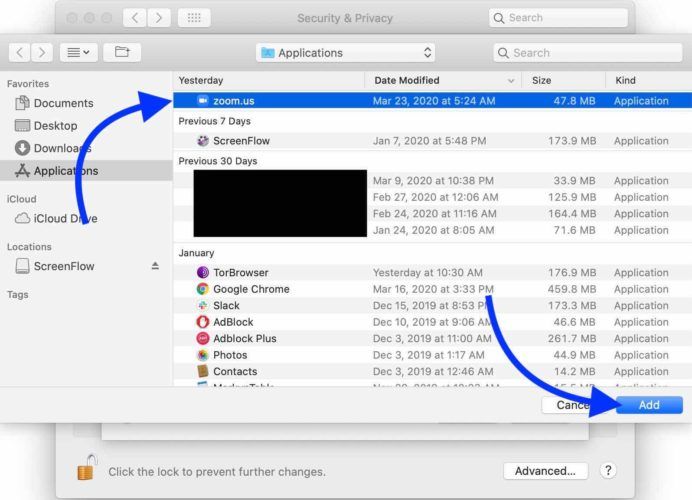
Fl-aħħarnett, ikklikkja fuq Biex taċċetta biex tikkonferma d-deċiżjoni tiegħek.
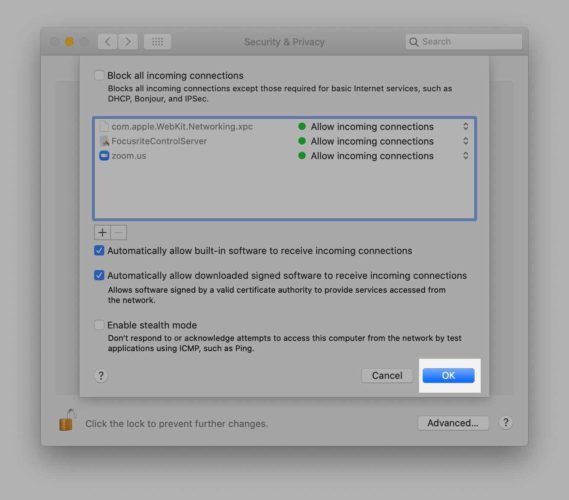
Il-passi li jmiss
Jekk Zoom għadu mhux qed jaħdem fuq il-Mac tiegħek, probabbilment wasal iż-żmien li tikkuntattja lis-servizz tal-konsumatur. Ikteb il- Iċ-Ċentru tal-Għajnuna taż-Żum biex titgħallem kif tikkuntattja s-servizz tal-konsumatur.
Jekk il-Mac tiegħek ma tikkonnettjax miegħu xejn Netwerk Wi-Fi, jista 'jkun hemm problema ta' hardware. Ikkuntattja lilu Appoġġ tekniku tat-tuffieħ bit-telefon, permezz ta 'chat dirett jew fl-eqreb Apple Store tiegħek. Kun żgur li tagħmel appuntament jekk qed tippjana li tmur fil-Apple Store.
Iċċekkja l-artiklu l-ieħor tagħna jekk tippreferi uża Zoom fuq l-iPhone jew l-iPad tiegħek !
Tkunx tard!
Irranġajt il-problema u dħalt b'suċċess f'laqgħa Zoom! Kun żgur li taqsam dan l-artikolu mal-ħbieb u l-kollegi tiegħek meta Zoom ma jaħdimx fuq il-Mac tiegħek. Ħalli kwalunkwe mistoqsija oħra li għandek dwar Zoom jew il-Mac tiegħek fit-taqsima tal-kummenti hawn taħt.